解決Win7提示“顯示器驅(qū)動(dòng)程序已停止響應(yīng)并且已成功恢復(fù)” 的方法
最近有一位Win7的用戶向小編反映,電腦開機(jī)后出現(xiàn)提示“顯示器驅(qū)動(dòng)已停止響應(yīng),并且已恢復(fù)”,這是什么原因產(chǎn)生的呢?Win7下當(dāng)開啟顯示效果為“玻璃效果”和“啟用桌面組合”后,顯卡工作在2D、3D分頻切換狀態(tài),桌面采用2D顯示頻率,而“玻璃效果”等特效會(huì)采用3D顯示分頻效果,如果的顯卡不是很好(特別是集成及低端顯卡),當(dāng)用戶頻繁切換顯示效果,這些操作都在使用顯卡的2D、3D硬件加速功能,在2D與3D效果不斷切換時(shí),Win7終于扛不住頻繁2D與3D效果切換的沖擊,就導(dǎo)致了黑屏、花屏,然后“顯示器驅(qū)動(dòng)程序就停止響應(yīng)”了。下面,小編就來教教大家Win7提示“顯示器驅(qū)動(dòng)程序已停止響應(yīng)并且已成功恢復(fù)”的解決方法。
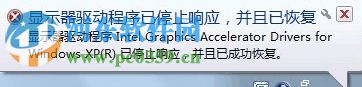 方法步驟:
方法步驟:1、在屏幕左下方點(diǎn)擊“開始”圖標(biāo),找到“計(jì)算機(jī)”并點(diǎn)右鍵,點(diǎn)擊“屬性”打開;
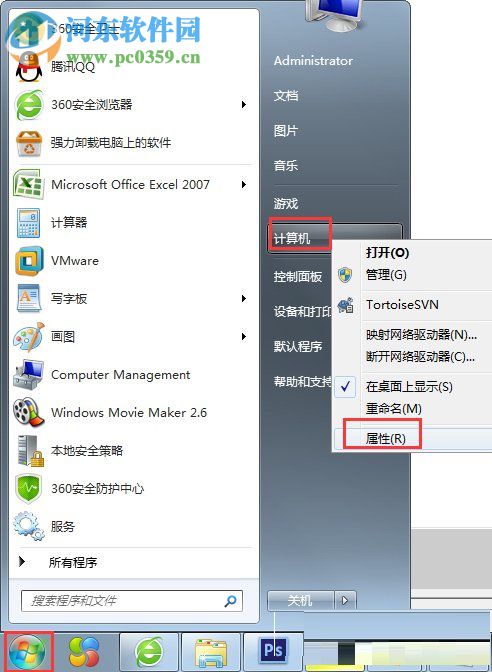
2、單擊“高級系統(tǒng)設(shè)置”并打開;
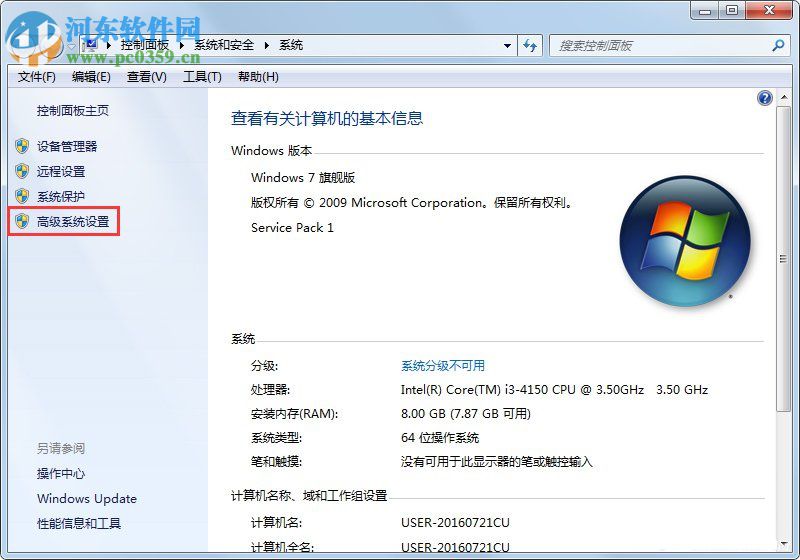
3、彈出“高級系統(tǒng)設(shè)置”后,單擊“高級”;
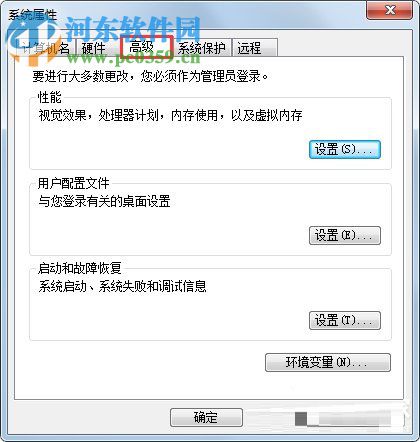
4、在“高級”選項(xiàng)卡中找到“性能”,單擊“設(shè)置”
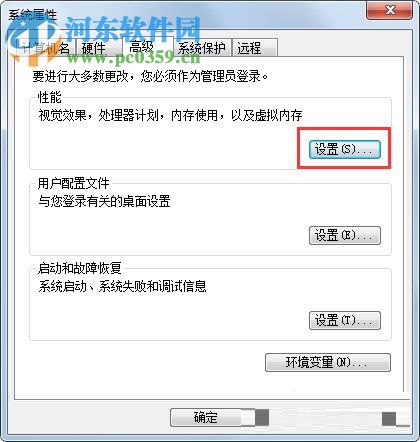
5、進(jìn)入“設(shè)置”,取消勾選“視覺效果”的“玻璃效果”和“啟用桌面組合”;
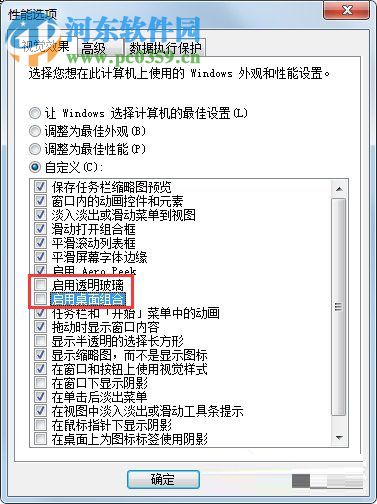
6、單擊“確定”,顯示器會(huì)黑屏一會(huì),不用擔(dān)心,這是系統(tǒng)在切換顯示效果;
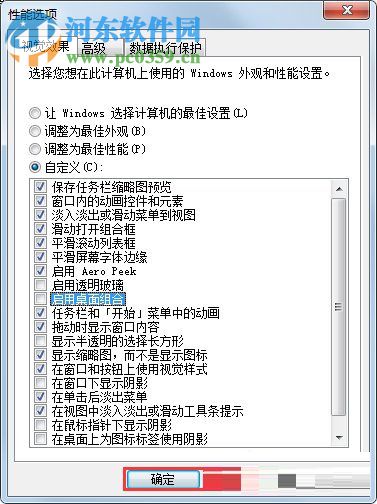
7、 當(dāng)你關(guān)閉“啟用桌面組合”顯示效果后,那么“啟用Aero Peek”也就自動(dòng)關(guān)閉了,因?yàn)?ldquo;啟用Aero Peek”的前提就是先要啟用“啟用桌面組合”;
當(dāng)你關(guān)閉“啟用桌面組合”后,“啟用Aero Peek”消失了,重新啟用“啟用桌面組合”才能找回“啟用Aero Peek”效果;
大家可以先關(guān)閉“玻璃效果”看一下,如果顯示的問題解決了,就不要關(guān)閉“啟用桌面組合”了。畢竟關(guān)閉了“啟用桌面組合”就沒法用“Aero Peek”效果了;
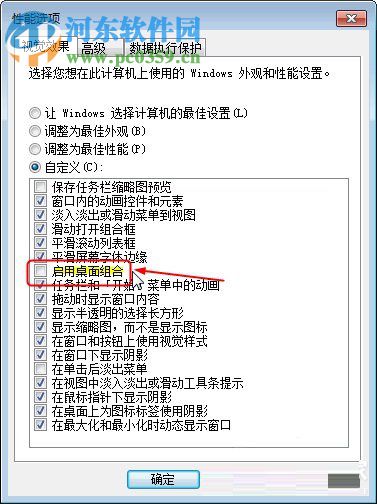
以上就是小編教給大家的Win7提示“顯示器驅(qū)動(dòng)程序已停止響應(yīng)并且已成功恢復(fù)”的解決方法,相信有了這個(gè)詳細(xì)教程,用戶們就能輕松地解決該問題了。
PS:要保證正確安裝了顯卡驅(qū)動(dòng),且顯卡能正常使用。
相關(guān)文章:
1. windows10中安裝iis具體操作方法2. 虛擬機(jī)如何安裝xp系統(tǒng)?虛擬機(jī)安裝xp系統(tǒng)詳細(xì)教程3. 怎么制作Cdlinux啟動(dòng)U盤?Cdlinux U盤啟動(dòng)制作教程4. win10安裝 QQ瀏覽器5. Windows7專業(yè)版系統(tǒng)永久激活的方法6. 教你如何激活windows107. PearPC讓PC和Mac OS X親密接觸8. win10u盤分區(qū)設(shè)置步驟介紹9. win10安裝,wni10怎么用PE安裝?10. Win10正版怎么關(guān)閉windows defender

 網(wǎng)公網(wǎng)安備
網(wǎng)公網(wǎng)安備